系統架構多數為前後端分離,也有排程與網站分離…等
系統可能有各種分離,這時候我們打包工具必須做調整
首先將Day2上的WixToolset-DemoUse.Installer的參考專案 HelloWorld給移除掉
再來將HelloWorld的專案發佈到D:\DemoHelloWorld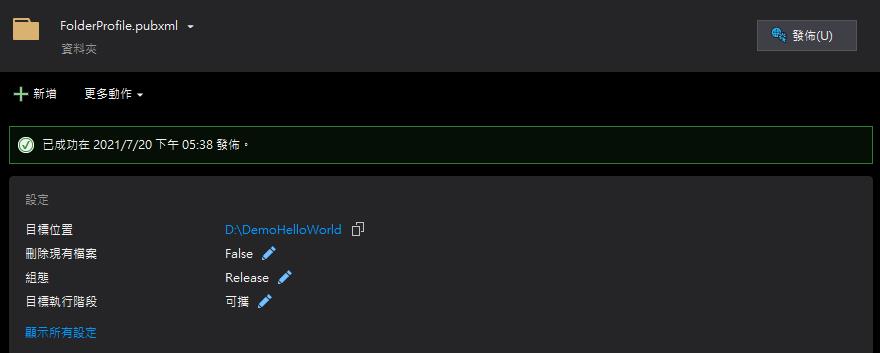
還有將發佈完成的資料夾整個搬到專案上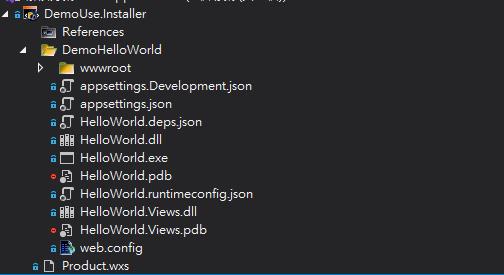
使用Heat.exe將程式碼替代
Heat.exe補充:
這是個可以幫你快速打包不用一個個keyIn的內建工具,有下載官方網站的安裝包才會看到
語法詳細介紹一樣請參考stoneniqiu這篇 https://www.cnblogs.com/stoneniqiu/p/3756127.html
使用CMD,然後在Wix Toolset 內的Bin資料夾內
cd C:\Program Files (x86)\WiX Toolset v3.14\bin
heat.exe dir "D:\DemoHelloWorld" -dr INSTALLFOLDER -cg ProductComponents -gg -gl -sf -srd -var "DemoHelloWorld" -out "D:\DemoHelloWorld.wxs"
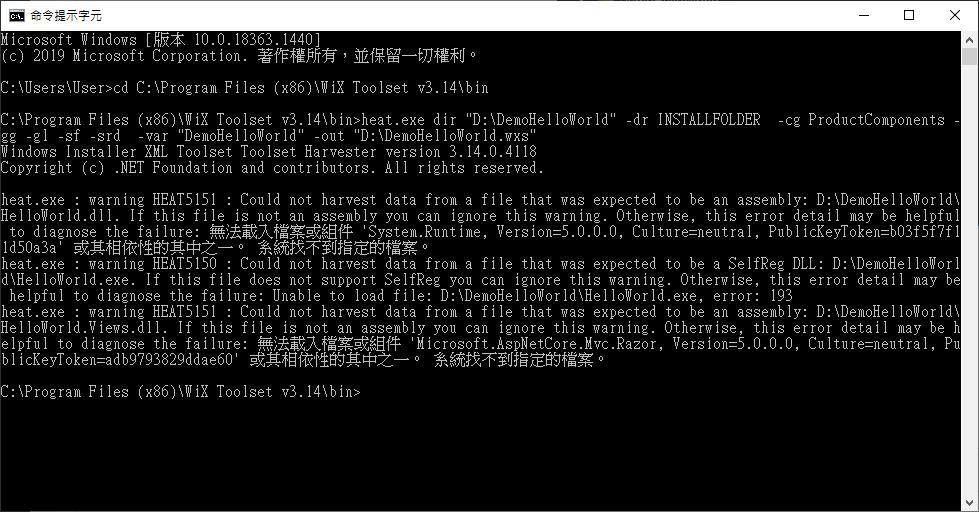
完成後不會有任何提示!就直接給你下一行這樣,
所以我們就直接打開產生的文件放在 D:\DemoHelloWorld.wxs
這邊分兩段複製 ↓↓↓
1.主要資料夾部分
2.使用的dll以及最下面的子資料夾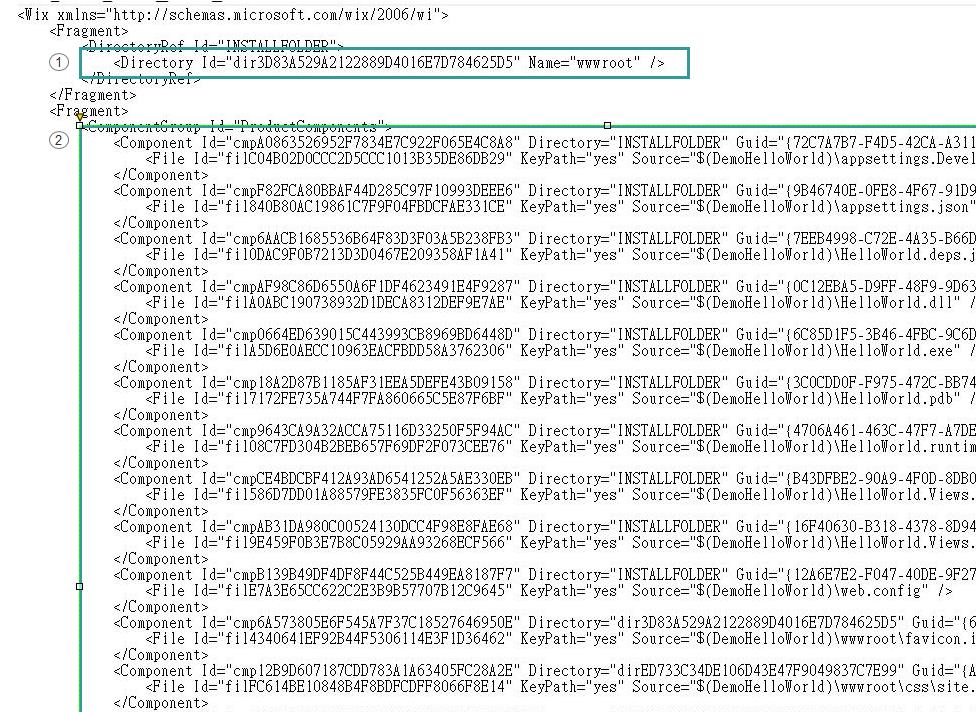
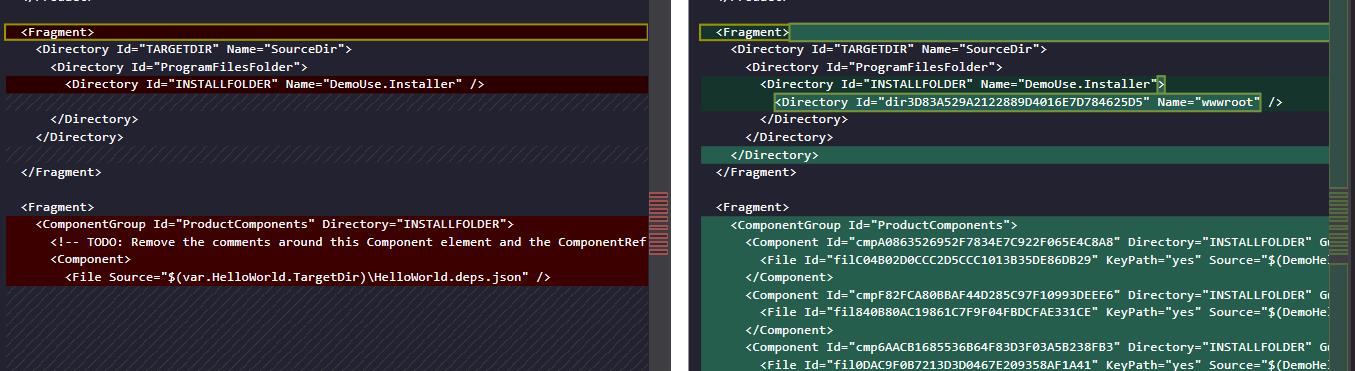
然後將變數的
$(DemoHelloWorld) 改成專案內的DemoHelloWorld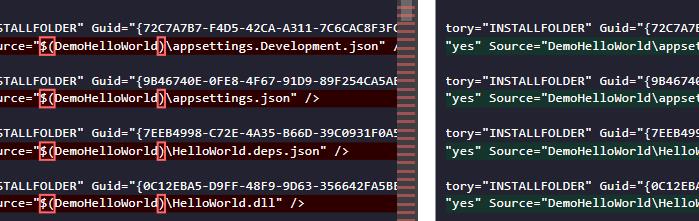
完成後打包執行!
基本的前端樣式也就出現了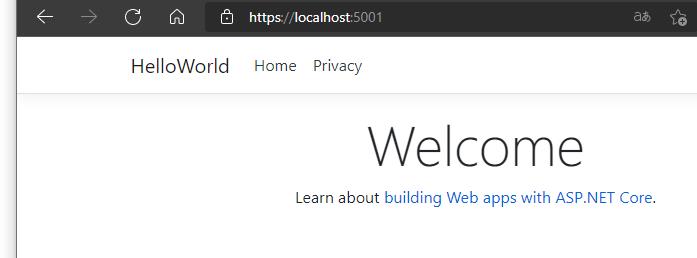
這邊目前都還頗簡單的,
當然有可能在加入資料夾這邊可能,
會因為不懂目前Product.wxs的架構,所以感到害怕,
明天就會介紹大概的架構位置,再請拭目以待。
Day3程式碼
https://github.com/Aslan7826/defaultMVC/commits/Day03
